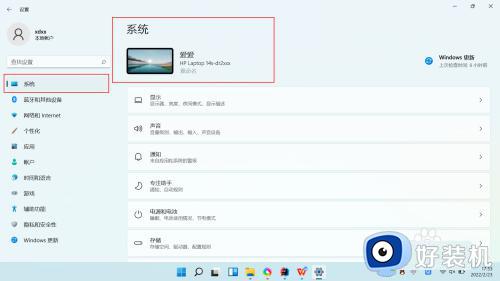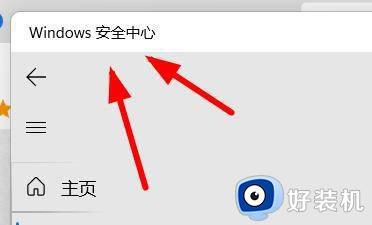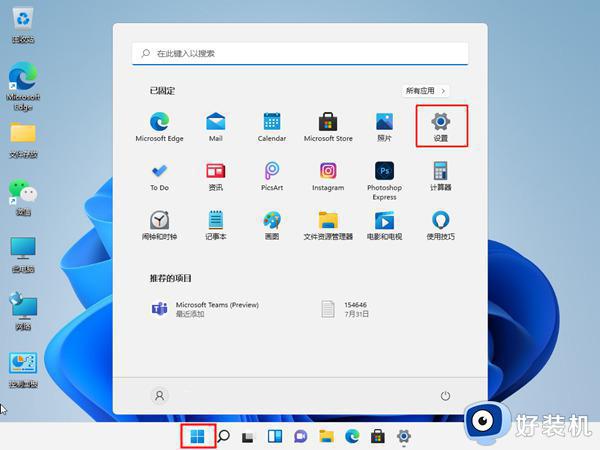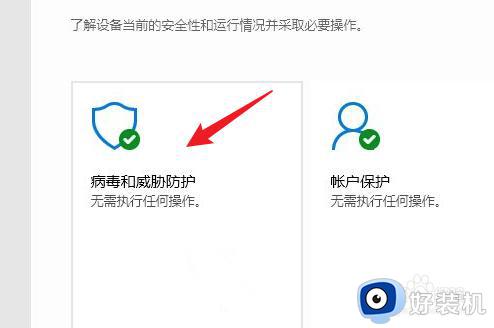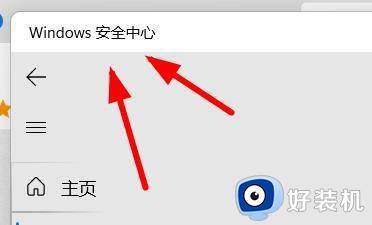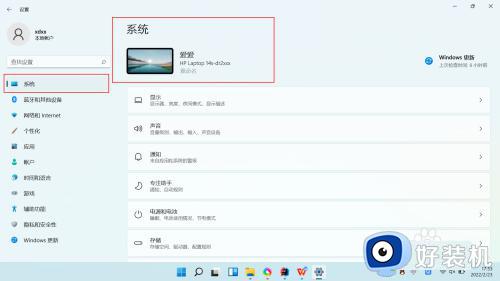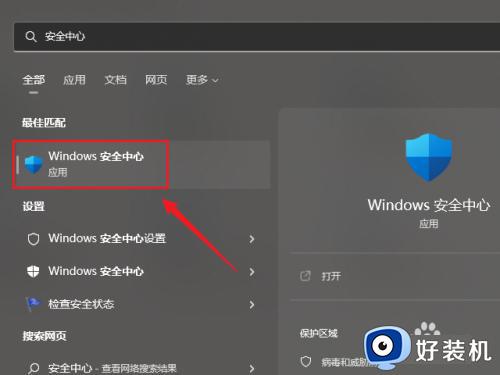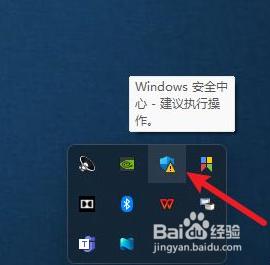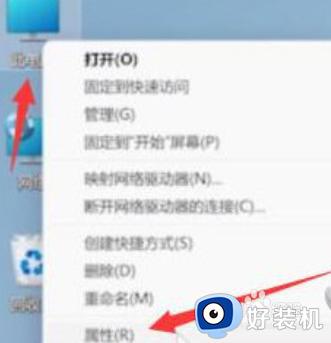win11病毒和威胁防护打不开怎么回事 win11病毒和威胁防护开不了如何解决
病毒和威胁防护是电脑中的一个安全防护功能,可是有时候会遇到一些问题,比如近日有部分win11系统用户遇到了病毒和威胁防护打不开的情况,很多人遇到这样的问题都不知道该怎么办,为了帮助到大家,本文这就给大家详细介绍一下win11病毒和威胁防护开不了的解决方法。
方法如下:
1、选择应用
打开设置,点击选择左侧的应用。
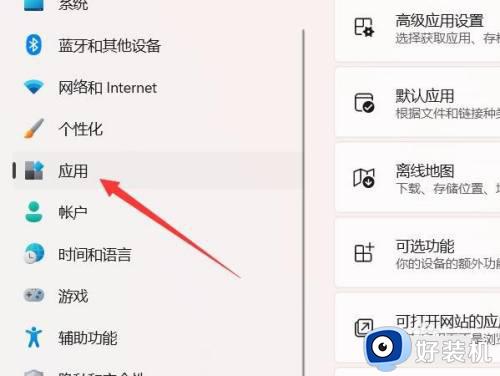
2、打开应用列表
点击安全的应用选项,打开应用列表。
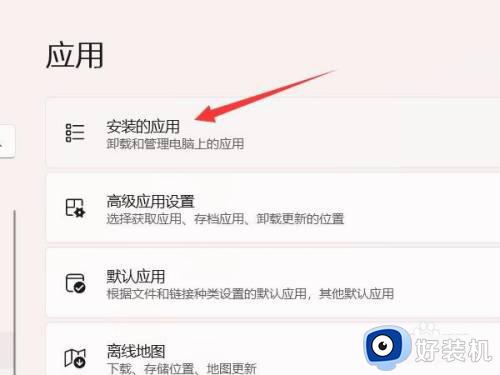
3、找到安全中心
在列表中搜索或找到windows安全中心。
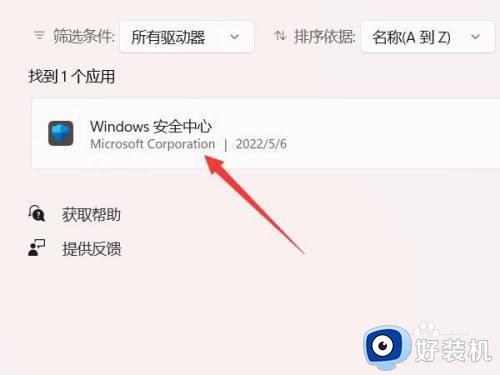
4、打开高级选项
点击右侧的三个点,点击高级选项。
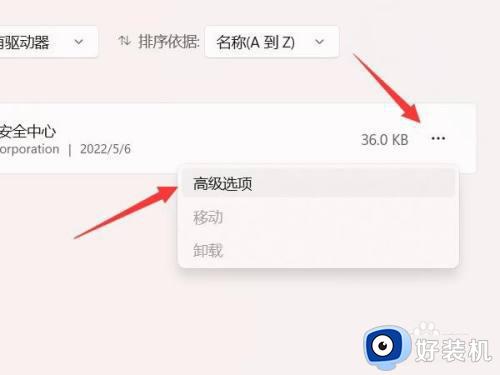
5、重置安全中心
在下面找到重置选项,点击重置安全中心即可。
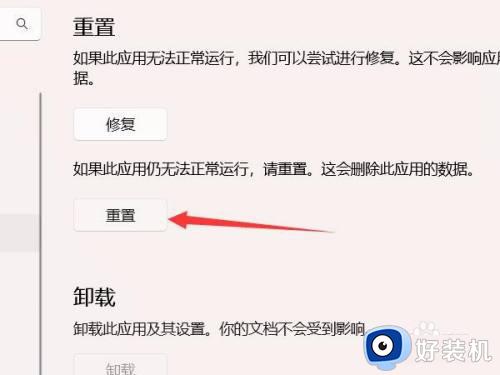
方法二、
1、打开管理员终端
按WIN+X键打开菜单,点击打开管理员终端。
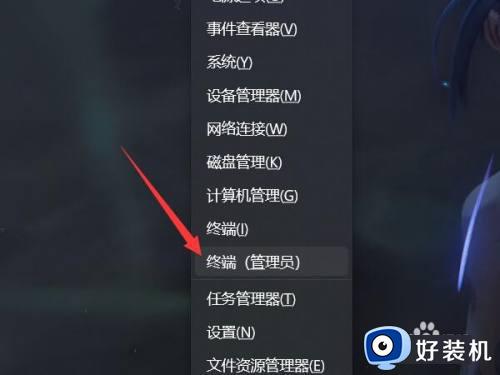
2、输入指令一
在命令行中输入”Set-ExecutionPolicy Unrestricted“并按回车键确认。
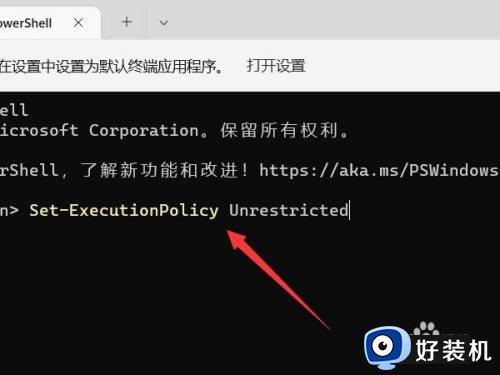
3、输入指令二
在下面输入”Get-AppXPackage -AllUsers | Foreach {Add-AppxPackage -DisableDevelopmentMode -Register “$($_.InstallLocation)AppXManifest.xml”}“并按下回车键确认。
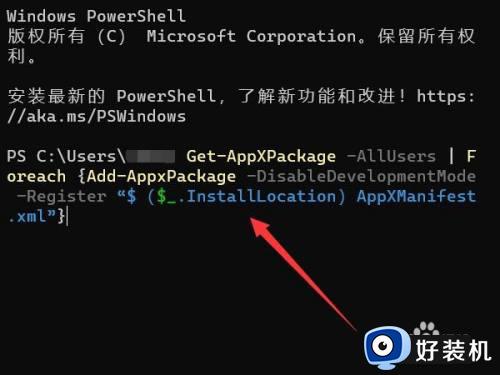
4、输入命令三
在命令行中输入”Get-AppxPackage Microsoft.SecHealthUI -AllUsers | Reset-AppxPackage“并按下回车键即可。
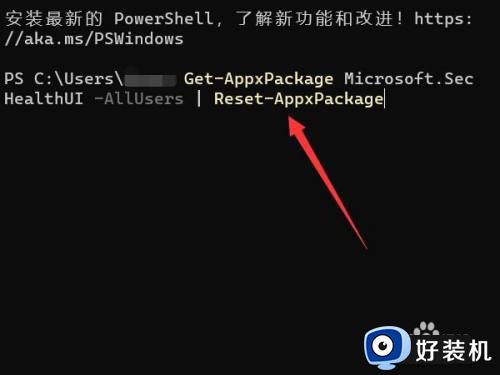
以上给大家介绍的就是win11病毒和威胁防护打不开的详细解决方法,有遇到一样情况的话可以参考上述方法步骤来进行解决,希望可以帮助到大家。